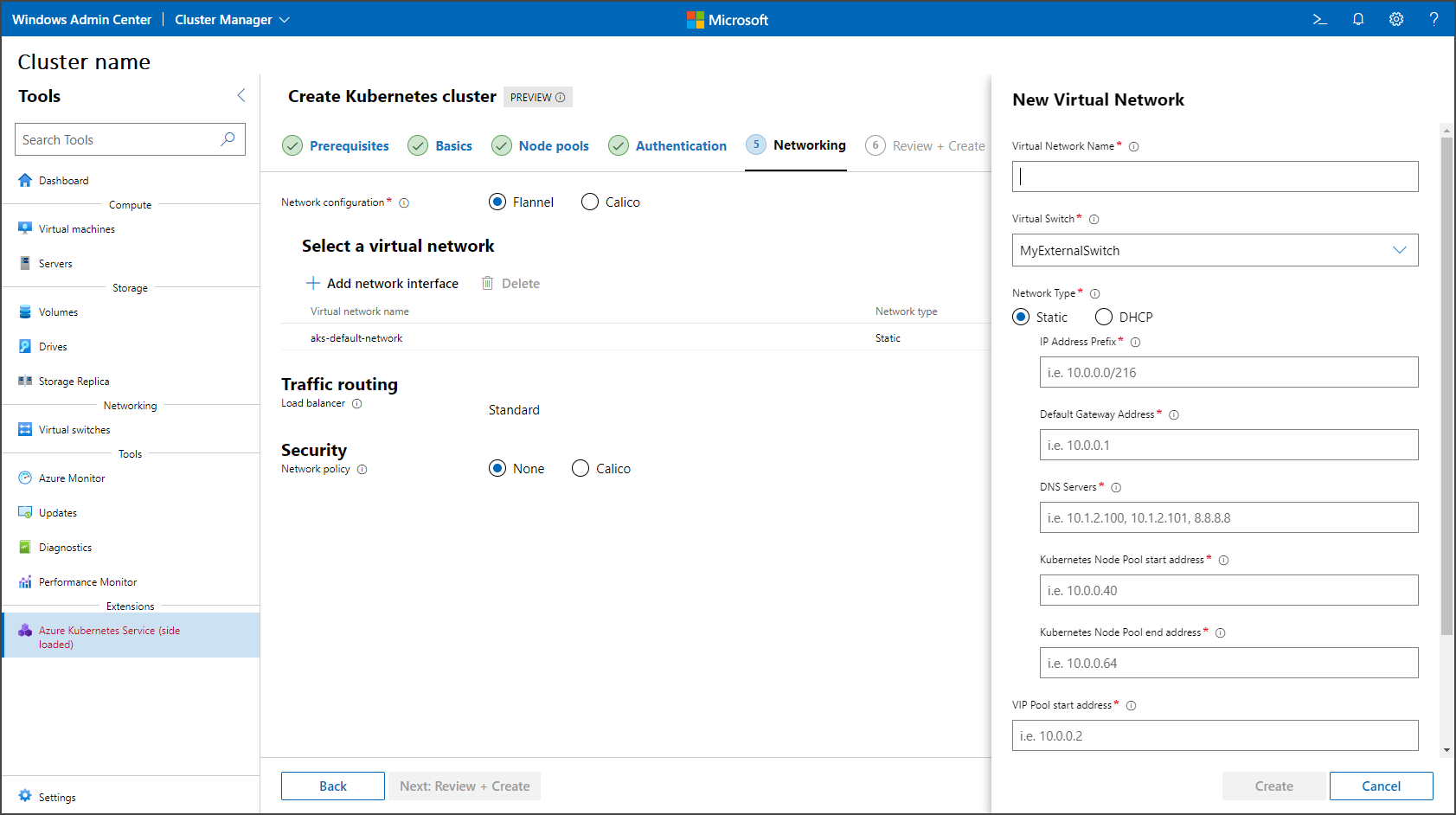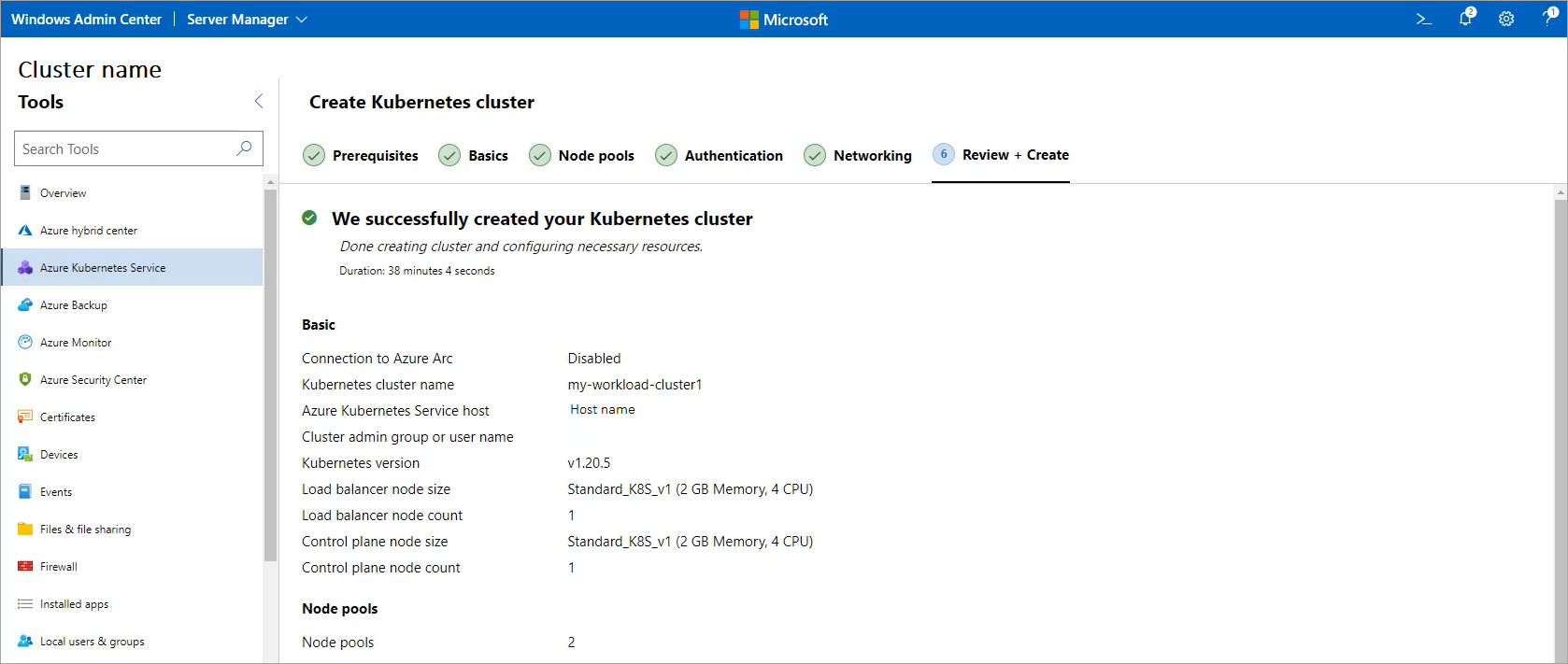Guia de início rápido: criar um cluster Kubernetes local no AKS habilitado pelo Azure Arc usando o Windows Admin Center
Aplica-se a: AKS no Azure Local 22H2, AKS no Windows Server
Depois de configurar o host do Serviço Kubernetes do Azure (AKS), você pode usar o Windows Admin Center para criar um cluster Kubernetes local. Para usar o PowerShell, consulte Criar um cluster Kubernetes com o PowerShell.
Antes de prosseguir para o assistente Criar cluster Kubernetes, certifique-se de configurar o Serviço Kubernetes do Azure e verifique os requisitos do sistema. Você pode acessar o assistente por meio do painel de host do Serviço Kubernetes do Azure, conforme descrito na próxima seção.
Criar um cluster Kubernetes local no painel do host AKS
Você pode criar um cluster Kubernetes local através do painel do host AKS. Você pode encontrar este painel na ferramenta AKS se estiver conectado ao sistema que tem um host AKS implantado nele. Siga estas etapas e prossiga para a seção Usar o assistente Criar cluster do Kubernetes:
Conecte-se ao sistema no qual você deseja criar seu cluster Kubernetes e navegue até a ferramenta Serviço Kubernetes do Azure. Este sistema já deve ter um host AKS configurado.
Selecione Adicionar cluster sob o título do cluster do Kubernetes, conforme mostrado na imagem a seguir:
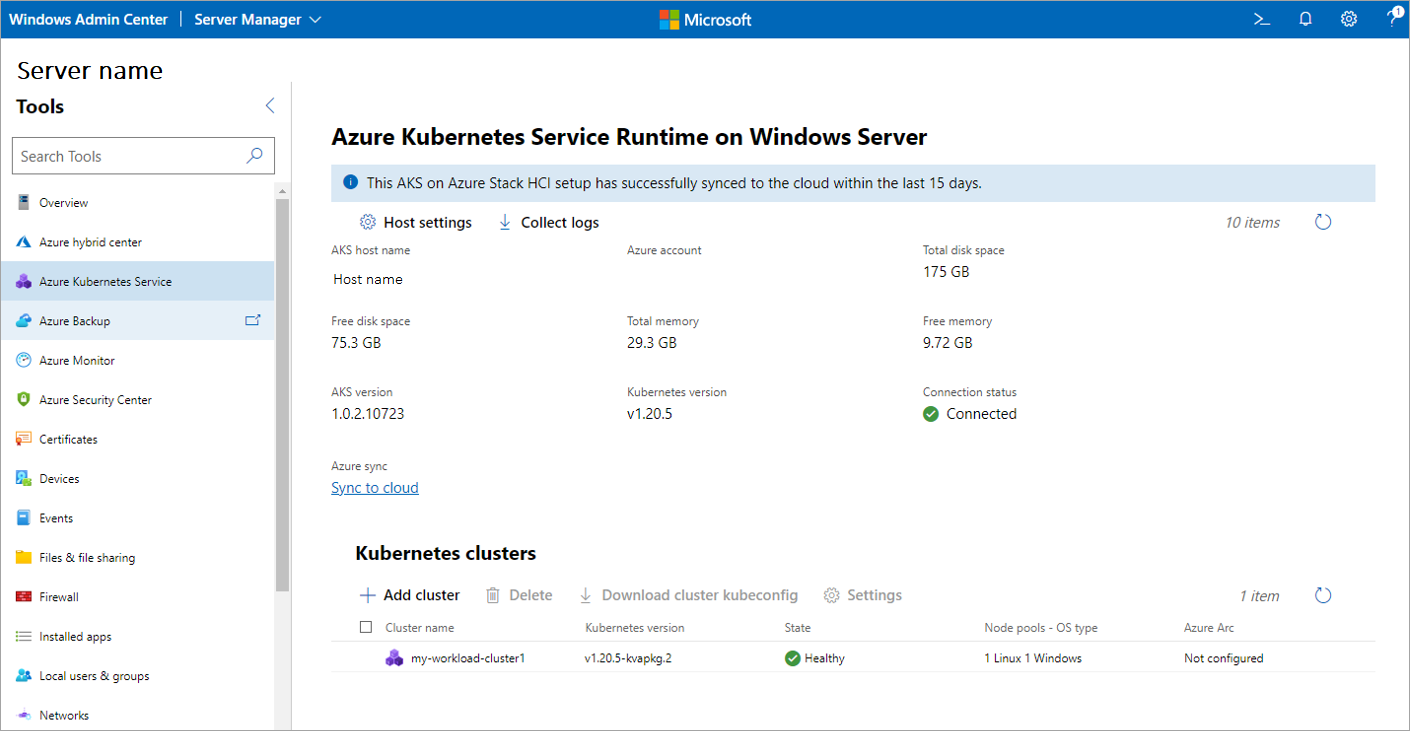
Usar o assistente Criar cluster do Kubernetes
Esta seção descreve como usar o assistente Criar cluster Kubernetes por meio da ferramenta Serviço Kubernetes do Azure.
Analise os pré-requisitos para o sistema que hospeda o cluster do Kubernetes e o Windows Admin Center. Quando terminar, selecione Avançar.
Na página Noções básicas, configure informações sobre seu cluster Kubernetes. O campo host do Serviço Kubernetes do Azure requer o nome de domínio totalmente qualificado do cluster Kubernetes que você usou durante o processo de instalação. Você deve concluir a configuração do host para este sistema usando a ferramenta Serviço Kubernetes do Azure. Quando terminar, selecione Avançar.
Este passo é obrigatório. Configure pools de nós para executar suas cargas de trabalho na página Pools de nós. Você pode adicionar qualquer número de pools de nós do Windows e pools de nós do Linux. Se você habilitou a integração do Azure Arc anteriormente neste assistente, configure um pool de nós Linux com pelo menos um nó de trabalho Linux. No entanto, se você desabilitou a integração do Azure Arc anteriormente, qualquer adição de pool de nós permitirá que você prossiga para a próxima etapa. Você também pode definir contagens máximas de pods e manchas de nós ao configurar pools de nós. Ambas as configurações são opcionais. Para obter mais informações sobre as configurações de taint disponíveis, consulte New-AksHciCluster.
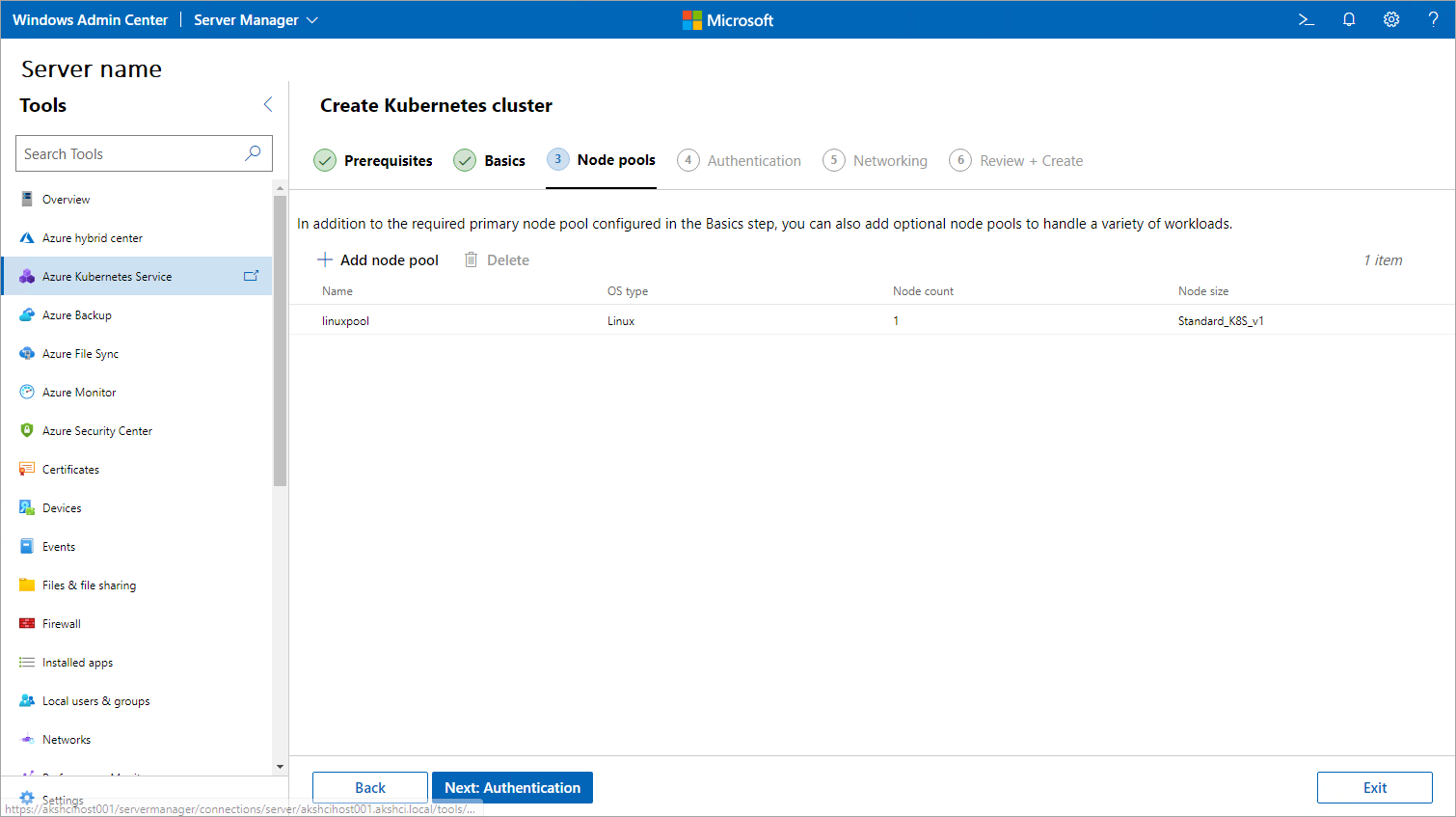
Quando terminar, selecione Avançar.
Na etapa Autenticação, selecione se deseja habilitar a autenticação do Microsoft Entra. Se você optar por habilitar esse recurso, deverá fornecer informações como o nome da entidade de serviço do servidor de API, um arquivo Keytab e um grupo de administradores de cluster ou nome de usuário. Quando terminar, selecione Avançar.
Especifique sua configuração de rede na página Rede . Você pode selecionar uma rede virtual existente ou criar uma nova selecionando Adicionar interface de rede. Se você selecionar a interface de rede de contêiner Flannel (CNI), somente clusters Windows ou híbridos serão suportados. Depois que o Flannel estiver definido, ele não poderá ser alterado e o cluster não suportará nenhuma política de rede. Se a CNI do Calico estiver selecionada, ela não será necessária para suportar a política de rede do Calico e o Calico se tornará a opção padrão para sua política de rede em Segurança. Quando terminar, selecione Avançar: Revisar + Criar.
A imagem a seguir mostra as definições de configuração de IP estático:
A imagem a seguir mostra as definições de configuração DHCP:
Reveja as suas seleções na página Rever + criar . Quando estiver satisfeito, selecione Criar para iniciar a implantação. O progresso da implantação é mostrado na parte superior desta página.
Quando a implantação estiver concluída, a página Próximas etapas detalhará como gerenciar o cluster. Se você optar por desabilitar a integração do Azure Arc na etapa anterior, algumas das informações e instruções nesta página podem não estar disponíveis ou funcionais.
Próximos passos
Neste início rápido, você implantou um cluster Kubernetes. Para obter mais informações sobre o AKS habilitado pelo Azure Arc e para saber como implantar e gerenciar aplicativos Linux no AKS habilitado pelo Arc, continue para o seguinte tutorial: